L'option Rappels de MemberPress vous permet d'envoyer des courriels automatisés aux membres lorsque certains événements sont sur le point de se produire ou se sont déjà produits.
Types de rappels
Les types de rappels pris en charge sont les suivants :
- Après l'inscription du membre
- Après l'abandon de l'inscription par le membre
- Avant l'expiration de l'abonnement
- Après l'expiration de l'abonnement
- Avant le renouvellement de l'abonnement
- Après le renouvellement de l'abonnement
- Avant la fin de la période d'essai de l'abonnement
- Avant l'expiration de la carte de crédit
- Après expiration de la carte de crédit
Création d'un rappel
To create a new reminder, go to MemberPress > Reminders > Click on the “Add New” button to begin. You will then be presented with options to set the Trigger (can be set to hours, days, weeks, months, or years), as well as the ability to enable/disable subscription reminders for the User and Admin, and to send the reminder to specific memberships as seen below:
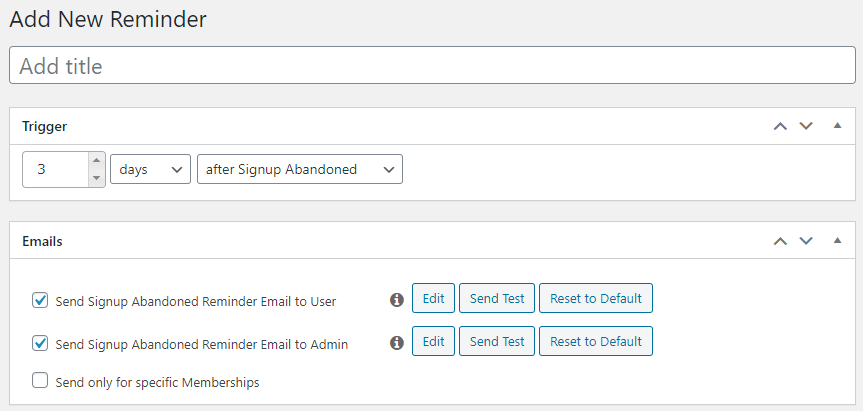
Modification d'un rappel
To edit a reminder, simply click on the reminder you would like to edit from the MemberPress > Reminders page. Once there, you will see two sub-sections, which are discussed in greater detail below:
Déclencheur
C'est ici que vous définirez le déclencheur qui enverra cet e-mail. Dans les deux premières cases, sélectionnez un délai de X heures, jours, semaines, mois ou années (si vous définissez une valeur de zéro, l'e-mail sera envoyé dès que l'événement se produira). Dans le dernier menu déroulant, sélectionnez le déclencheur exact. Ces options sont expliquées ci-dessous :
| Nom du déclencheur | Explication |
| après l'inscription d'un membre | Envoyé lorsqu'un utilisateur s'inscrit à une adhésion. Remarque : ce rappel n'est déclenché que pour l'activité de l'utilisateur. premier l'inscription. Toute inscription ultérieure sera pas le déclencher. |
| après l'abandon de l'inscription | Envoyé si un utilisateur soumet la première page du processus d'enregistrement, mais ne parvient pas à compléter la page de paiement. Indépendamment du type d'abonnement. Remarque : en guise de bonne pratique, ne fixez pas ce rappel à moins de 12 heures après l'événement. En effet, l'utilisateur peut revenir peu de temps après, etc. |
| avant l'expiration de l'abonnement | Envoyé avant l'expiration d'un paiement unique (non viager) OU avant l'expiration du dernier paiement d'un abonnement récurrent annulé. |
| après l'expiration de l'abonnement | Envoyé après l'expiration d'un paiement unique (non viager) OU après l'expiration du dernier paiement d'un abonnement récurrent annulé. |
| avant le renouvellement de l'abonnement | Envoyé avant que l'utilisateur ne soit à nouveau facturé. (par exemple, si l'abonnement est mensuel, l'utilisateur recevra cet e-mail avant chaque facturation mensuelle). Cet e-mail de rappel est pas envoyé si l'abonnement a été annulé. |
| après le renouvellement de l'abonnement | Envoyé après que l'utilisateur a été facturé pour le renouvellement d'un abonnement récurrent. (par exemple, si l'abonnement est mensuel, l'utilisateur recevra cet e-mail après chaque facturation mensuelle). |
| avant la fin de la période d'essai de l'abonnement | Envoyé avant la fin de la période d'essai de l'utilisateur pour son abonnement récurrent. |
| avant l'expiration de la carte de crédit | Envoyé avant l'expiration de la carte de crédit saisie par l'utilisateur. Ne fonctionne pas si l'utilisateur a payé avec un compte PayPal. |
| après l'expiration de la carte de crédit | Envoyé après l'expiration de la carte de crédit saisie par l'utilisateur. Ne fonctionne pas si l'utilisateur a payé avec un compte PayPal. |
Dans cette vidéo, vous verrez comment utiliser le type de rappel "Avant la fin de la période d'essai de l'abonnement" :
Courriels
Les options suivantes s'affichent :
Envoi d'un courriel de rappel de renouvellement d'abonnement à l'utilisateur - cochez cette option pour envoyer ce courriel de rappel au utilisateur. Les options suivantes vous sont également proposées :
Editer - cliquez sur ce lien pour afficher un éditeur visuel pour cet e-mail, dans lequel vous pouvez personnaliser l'e-mail selon vos besoins. N'oubliez pas de cliquer sur le bouton "Mise à jour" pour ce rappel. avant envoyer des tests pour voir ces modifications.
Envoyer le test - cliquez sur ce bouton pour envoyer un e-mail de test à l'adresse e-mail saisie dans le champ WordPress > Paramètres > Général > Adresse e-mail. Remarque : lors de l'envoi d'un test, notre paramètres du courrier électronique sera rempli automatiquement avec de fausses informations.
Rétablissement des valeurs par défaut - En cliquant sur ce bouton, vous réinitialisez toutes les modifications personnalisées que vous avez apportées à l'e-mail. En cas de clic accidentel, il suffit de quitter la page de modification des rappels sans enregistrer.
Envoi d'un courriel de rappel des renouvellements d'abonnement à l'admin. cochez cette option pour envoyer ce courriel de rappel au l'administration (c'est-à-dire l'adresse électronique saisie dans le champ WordPress > Paramètres > Général > Adresse électronique). L'adresse e-mail de l'administrateur dispose des mêmes options de modification que l'adresse e-mail de l'utilisateur ci-dessus.
Envoyer uniquement pour des adhésions spécifiques - en cochant cette case, vous obtiendrez un menu de toutes les adhésions publiées que vous avez créées par l'intermédiaire de MemberPress. Maintenez la touche "Contrôle" (touche "Commande" sur Mac) enfoncée pour sélectionner ou désélectionner plusieurs adhésions. Les affiliations sélectionnées seront les uniquement les membres pour recevoir votre rappel. Ce paramètre est particulièrement utile si vous devez personnaliser le contenu de chaque e-mail pour chaque membre.











